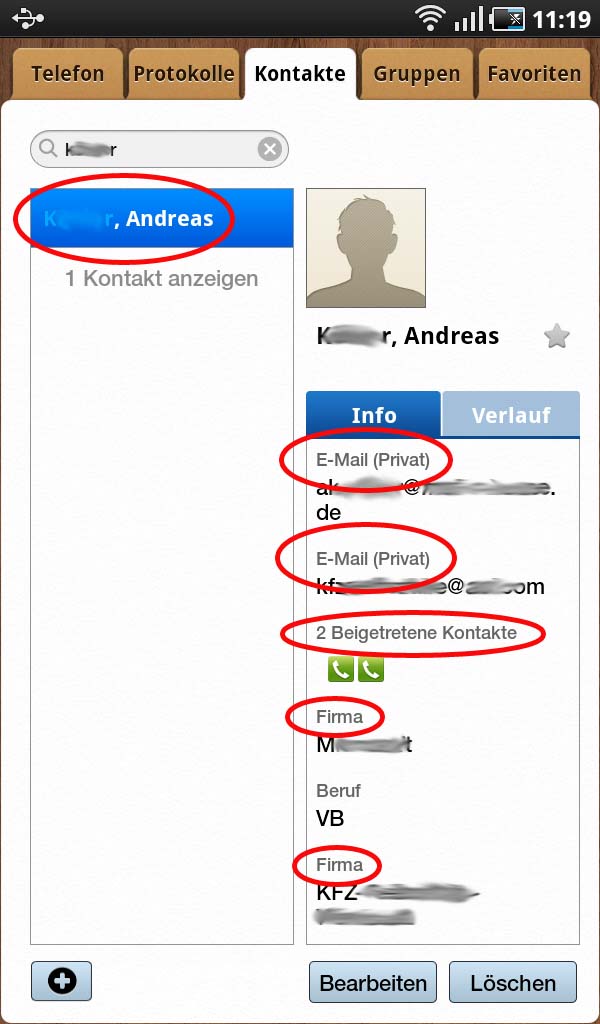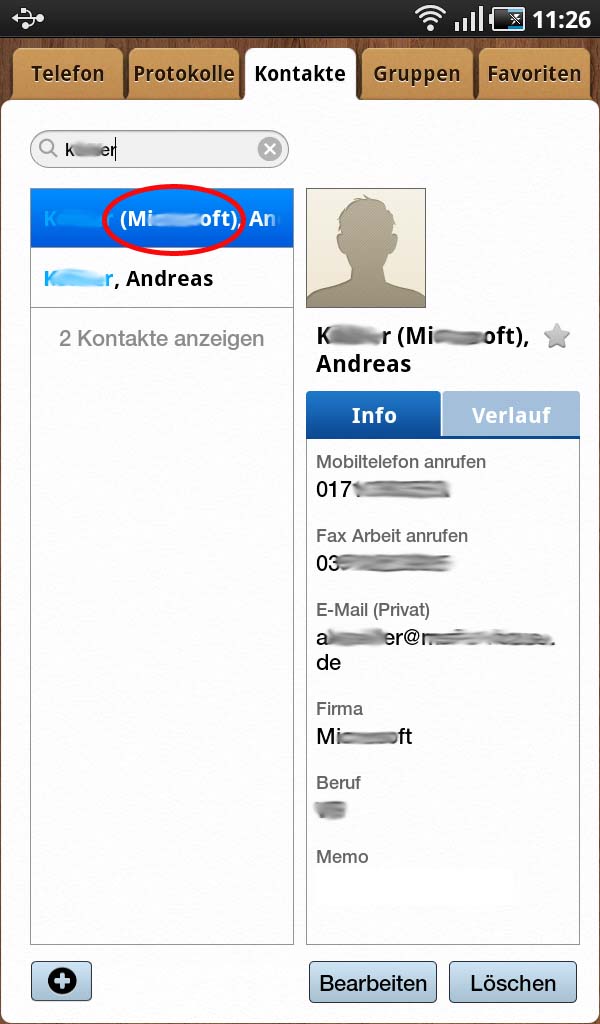Für die Problemorientierten:
Da hat man nun einen DLNA fähigen Mediaserver am Laufen, hat eine Sony Playstation 3 als DLNA Client AKA Mediaplayer am Laufen, alles geht, die PS3 spielt klaglos Videos vom Server, spielt eine schöne Diaschau direkt von der Platte des Servers, und sie ist ein prima MP3 Player mit einer coolen Animation und klasse Navigation auch durch größere (natürlich legale und bezahlte) eigene MP3 Sammlungen – und das alles drahtlos durch die Luft.
Phänomenal – sollte man meinen.
Perfektionisten (wie ich) finden auch da noch ein Haar in der Suppe.
Sie (die PS3) zeigt Coverart (die CD Cover) oder auch Thumbnails genannt – soweit man sie in der MP3 Datei abgespeichert hat – prima an – im Navigationsbaum.
Aber wenn man das Lied dann abspielt, dann ist da links unten in der Ecke die Titelinfo und meistens ein komisches „Notenlogo“ als Grafik statt eines Albumcovers.
ABER NUR MANCHMAL!
Manchmal ist da das Albumcover, manchmal dieses blöde Notenlogo.
Und es scheint nicht nachvollziehbar. Man guckt sich die Thumbnailgröße beim Einspeichern in das MP3 genau an, was hat man falsch gemacht, ist es zu groß?
Wo liegt bloss der Fehler.
Kann einen Wahnsinnig machen sowas.
Und dann fällt irgendwann ganz plötzlich der Groschen, als man merkt, das ein und dieselbe MP3 manchmal mit Albumcover und manchmal mit dem blöden Notenbild abgespielt wird.
Für die Lösungsorientierten:
Es ist kurz und gut ein Timingproblem.
Die PS3 ist so eine Zicke, dass sie nicht allzulange auf den DLNA Server wartet, bis der sich bequemt, das Cover aus der Datei zu puhlen und auszuliefern.
WLAN ist da schonmal nicht sonderlich hilfreich, es bringt noch ein paar Millisekunden Latenz mit rein.
Bei meiner Medienserver-Software war das Problem glücklicherweise einkreisbar und läßt sich durch Konfiguration umgehen.
Meine Medienserver-Software Twonky führt einen eigenen Cache, in dem sie die Cover zwischenspeichert, damit sie sie einem DLNA Client mundgerecht und schnell anliefern kann.
Dabei schießt sie sich aber selber ab, denn der Cache ist dämlich vorkonfiguriert, nämlich mit einer unbegrenzten Größe.
Bei mir war dann bei ca. 113MB Cache Größe (rund 1200 Thumbnails im Cache) eine Größe erreicht, wo der Medienserver so lange gebraucht hat, um das selbst aus der MP3 Datei ausgelesene Cover im Cache zu finden, der MP3 Datei zuzuordnen und dann an die PS3 auszuliefern, dass es selbiger einfach zu schnarchlangweilig war, weiter auf den Server zu warten.
Also bricht sie dann ab und zeigt die blöde graue Grafik, den Rest eines Notenschlüssels.
Bei Twonky geht man in die Optionen, begrenzt die Cache Größe auf einen sinnvollen Wert (10 MB vielleicht), steuert das Cache Verzeichnis an (welches das ist, findet man in der Twonky Konfigurations-Webseite auf dem eigenen Server) und löscht selbiges erst mal geschmeidig komplett leer.
Und voila, Problem gelöst, die Zicke PS3 ist zufrieden, der DLNA Server reagiert wieder schnell genug und die Album Cover werden komplett angezeigt.
Wer also ähnliche Probleme hat, kann sich Gedanken machen, wie er persönlich sein Timing Problem in den Griff bekommt. Gut wer einen Server einsetzt, der sinnvoll konfigurierbar ist. Manchmal hilft auch ein schnellerer Rechner oder ein besseres WLAN.
Alles im Dienste der Zicke PS3.
Was tun wir nicht alles, um Spass zu haben.
Gruß, Andreas.